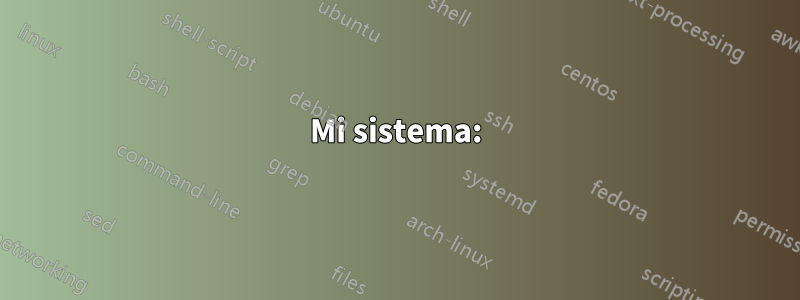
Cuando cambio el tamaño del Explorador de archivos, algunas aplicaciones se vuelven a dibujar, lo que hace que parpadeen. (Digo redibujado porque lo que sucede se ve exactamente igual que cuando los controles de una aplicación WinForms se vuelven a dibujar de arriba a abajo y tarda un par de 100 milisegundos). Consulté con un amigo y esto no le pasa. Las aplicaciones afectadas incluyen:
- Administrador de tareas
- Ejecuciones automáticas de Microsoft
- Varias de las herramientas de NirSoft
- Administrador de dispositivos
- Haga clic en MonitorDDC
- (CLion y PyCharm también parpadean pero no se vuelven a dibujar de la misma manera)
Cambiar el tamaño de cualquiera de las aplicaciones anteriores no tiene ningún efecto en el Explorador de archivos ni en ninguna de las otras aplicaciones. Chrome, Spotify, Discord, VLC, iTunes, OneNote, VS 2017, Arduino IDE y Steam no se ven afectados. Cuando cambio el tamaño del Explorador de archivos lo más rápido posible, mi dGPU aumenta al 10%, mi iGPU aumenta al 30% y 1-3 subprocesos de mi CPU aumentan al 100%.
¿Alguien tiene idea de qué está pasando? Gracias.
Mi sistema:
Dell G3 3579 (i5-8300H / GTX 1050 4GB / mucha RAM y SSD disponibles)
Yo he tratado:
- Reiniciando los controladores de pantalla.
- Cerrando todos mis scripts AHK.
- Cerrando ClickMonitorDDC.
- Deshabilitar y habilitar la "Programación de GPU acelerada por hardware" en la configuración.
- Deshabilitar y habilitar "Iniciar ventanas de carpetas en un proceso separado" en Opciones de carpeta.
- Desconectando mi monitor externo.
- Buscando actualizaciones de Windows.
- Reiniciando mi computadora.
- Actualización de los controladores de Nvidia a la última versión (466.11).
- Deshabilitar los controladores de Nvidia desde el Administrador de dispositivos.
- Cambiar el controlador de pantalla a "Adaptador de pantalla básico de Microsoft" en el Administrador de dispositivos.
- Cambiar el controlador de pantalla a "Intel(R) UHD Graphics 630" (v 27.20.100.8935 y .9168) en el Administrador de dispositivos.
- Desinstalar Clover por completo (nunca actualices a partir de la versión 3.0, es adware).
- Cerrar la mayoría de las aplicaciones en segundo plano.
Respuesta1
Intente utilizar solo una GPU con una pantalla a la vez. ¿El parpadeo ocurre independientemente de la GPU que estés usando? Casi parece que Windows 10 está dañado de alguna manera. Realizar un DISM completo podría ayudar.
Puede intentar configurar la frecuencia de actualización de la pantalla en 60 Hz: vaya a Display settingsla aplicación Configuración de Windows 10, baje a Advanced display settings y luego Display adaptor properties for Display 1. Y luego vaya a la Monitorpestaña y seleccione 60 Hz como frecuencia de actualización. Eso podría detener el parpadeo.


